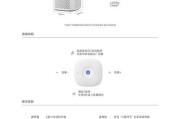在快节奏的生活中,我们常常需要从平板远程操作电脑来完成一些工作任务。特别是在移动办公成为趋势的今天,能够从平板远程控制电脑并进行打字显得尤为重要。本文将为你介绍几种简单易行的平板远程电脑打字的方法,并提供详细的操作步骤,确保你可以轻松实现从平板到电脑的无缝工作流。
一、使用远程桌面协议(RDP)
1.1设置电脑以接受远程连接
我们需要在电脑上启用远程桌面功能。如果你使用的是Windows系统,可以按照以下步骤操作:
打开“系统属性”(右击“此电脑”,选择“属性”)
点击“远程设置”按钮
在弹出的窗口中,勾选“允许远程协助连接此计算机”和“允许远程桌面连接到此计算机”
点击“确定”
1.2在平板上连接远程电脑
接下来,我们就可以在平板上使用远程桌面客户端连接电脑了。以iPad为例:
在AppStore中搜索并安装“MicrosoftRemoteDesktop”应用
打开应用,点击“添加桌面”
输入电脑的IP地址、用户名和密码
点击“保存”并建立连接
1.3开始打字和操作
成功连接后,你的平板屏幕会显示电脑的桌面。此时,你可以使用平板的触摸屏或连接键盘进行打字和各种操作。
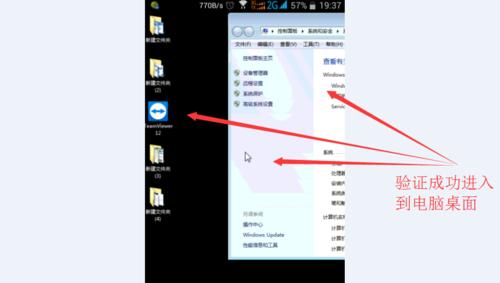
二、使用第三方远程控制软件
2.1选择合适的第三方软件
除了使用系统自带的远程桌面协议外,还有一些第三方软件可以实现远程控制和打字功能。比如TeamViewer、AnyDesk、ChromeRemoteDesktop等。
2.2下载并安装远程控制软件
以TeamViewer为例,你可以在电脑和平板上分别进行以下操作:
在电脑问TeamViewer官网下载安装TeamViewer
在平板上下载TeamViewer的对应移动应用版本
2.3远程控制设置
在电脑上打开TeamViewer,并记下ID和密码
在平板上打开TeamViewer应用,输入电脑的ID和密码进行连接
连接成功后,即可进行远程操作,包括打字

三、通过浏览器实现远程打字
3.1利用ChromeRemoteDesktop
ChromeRemoteDesktop是谷歌提供的一个远程桌面服务,可以让我们通过浏览器远程访问电脑。
在电脑上安装Chrome浏览器,并下载ChromeRemoteDesktop扩展程序
打开扩展程序,按照提示设置远程访问密码
在平板上使用Chrome浏览器打开“remotedesktop.google.com/access”并输入之前设定的密码进行连接
3.2进行远程打字
远程桌面连接成功后,你就可以在浏览器界面使用平板的触摸屏或连接的外置键盘进行打字操作。
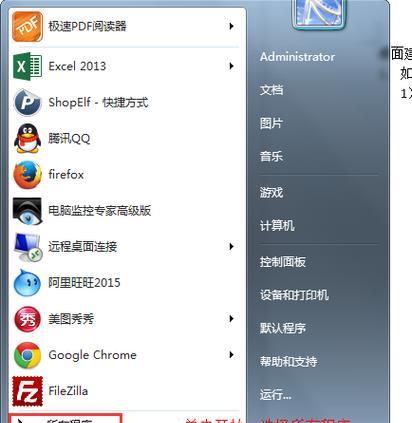
四、注意事项与常见问题解答
4.1网络连接的重要性
确保你的平板和电脑都连接到互联网,并尽量使用稳定且高速的网络环境,以保证远程操作的流畅性。
4.2安全问题
远程连接时,要确保使用强密码,并在不需要远程访问时关闭远程桌面功能,避免安全风险。
4.3远程操作的限制
某些远程控制软件可能在分辨率、屏幕更新等方面存在一些限制,选择时请根据实际需求决定。
4.4如何提高打字效率
使用蓝牙或有线连接的键盘可以提高打字速度和准确性。
部分应用支持通过触摸板模拟鼠标,可以实现更精细的操作。
考虑使用云打印等服务,可以远程打印电脑上的文档。
4.5常见问题解答
问:连接时出现“无法连接到远程计算机”的错误怎么办?
答:首先检查网络连接,其次确认远程功能是否正确设置并启用。可以尝试重启远程服务或平板和电脑。
问:远程打字时有延迟怎么办?
答:可以尝试关闭不必要的应用和进程,以释放更多网络和系统资源。
问:如何确保远程连接的安全性?
答:使用复杂的密码,确保网络环境安全,定期更新远程控制软件至最新版本。
结语
通过本文介绍的方法,你可以轻松地从平板远程控制电脑,并进行高效打字操作。无论是在家中还是在路上,只要你和你的电脑处于联网状态,就可以随时随地无缝切换工作环境,提高工作效率。希望这些方法能为你带来便捷的远程办公体验。
标签: #电脑